使用結帳頁面編輯器
此頁面列印時間為 May 19, 2024。如須最新版本,請至 https://help.shopify.com/zh-TW/manual/checkout-settings/customize-checkout-configurations/checkout-editor。
結帳頁面編輯器是一款工具,可讓您在與佈景主題編輯器不同的單一位置自訂和編輯結帳頁面的功能與外觀。
開始自訂結帳頁面前,請先瞭解如何存取和瀏覽結帳頁面編輯器。
結帳頁面編輯器區段
您可以透過 Shopify 管理介面的「設定」>「結帳頁面」>「結帳頁面自訂」區段存取結帳頁面編輯器。
結帳頁面編輯器包含「設定」和「區段」兩個主要區段:
- 在「設定」區段中,您可自訂結帳頁面的外觀。
- 在「區段」區段中,您可自訂結帳頁面的功能。
存取「設定」區段
若要存取結帳頁面編輯器的「設定」區段,請點擊左側側邊欄的齒輪圖示:
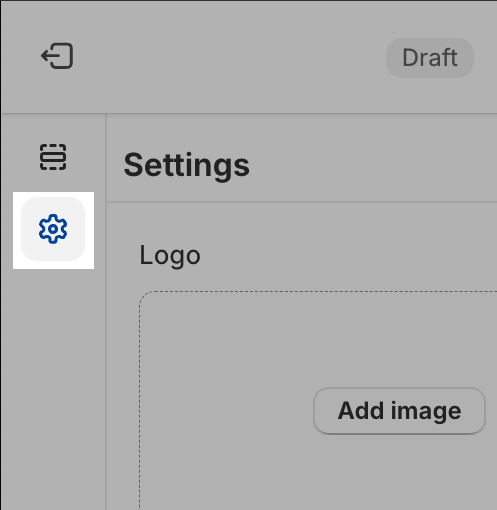
存取「區段」區段
若要存取結帳頁面編輯器的「區段」區段,請點擊左側側邊欄的區段圖示:
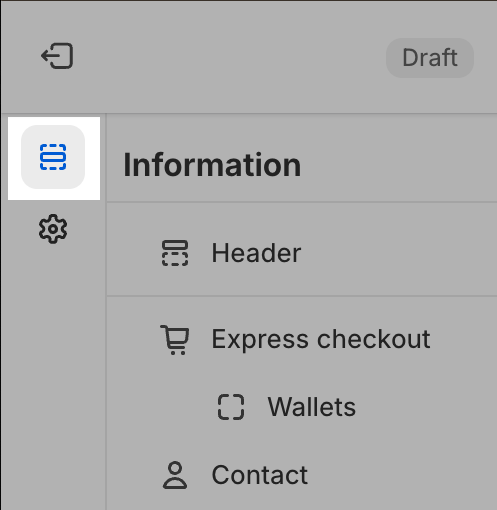
預覽 Shop Pay
如果您在 Shopify 管理介面中啟用了 Shop Pay,便可預覽Shop Pay 加速結帳作業對顧客的顯示方式。若要預覽 Shop Pay,請點擊結帳頁面編輯器右上角的結帳圖示。
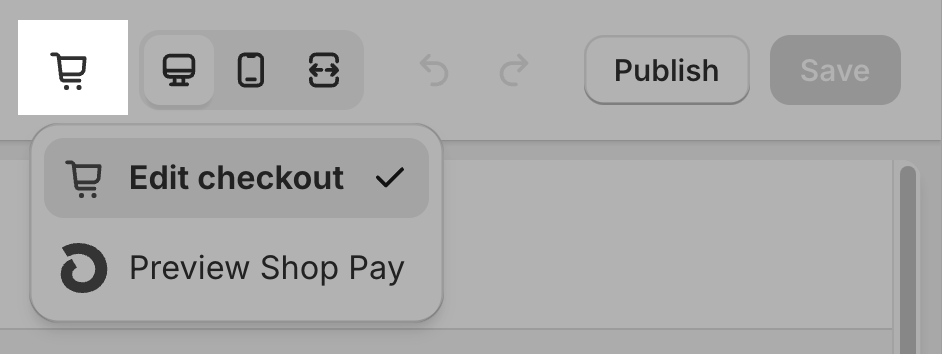
復原和取消復原動作
若要復原或取消復原您在結帳頁面編輯器中完成的任何變更,請點擊結帳頁面編輯器右上角的復原或取消復原圖示。

預覽結帳頁面和新版顧客帳號頁面
若要預覽結帳頁面和顧客帳號頁面在不同類型的螢幕上 (例如電腦版、全螢幕或行動版) 顯示的方式,請點擊電腦圖示以在不同檢視畫面間切換。此預覽包括訂單頁面、訂單狀態頁面和帳號資訊頁面。

使用其他動作
點擊「⋯」圖示以開啟下拉式選單,即可執行下列動作:
- 預覽結帳頁面向顧客顯示的方式
- 存取佈景主題編輯器
- 查看說明文件
- 重新命名自訂結帳頁面
- 取得支援
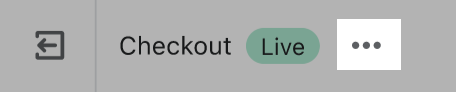
使用結帳頁面編輯器中的鍵盤快捷鍵
您可以使用下列鍵盤快捷鍵來快速瀏覽結帳頁面編輯器:
| 動作 | 適用於 Windows 的快捷鍵 | 適用於 macOS 的快捷鍵 |
|---|---|---|
| 復原 | 按住 Ctrl 鍵,然後再按 Z 鍵。 |
按住 command 鍵,然後再按 Z 鍵。 |
| 取消復原 | 按住 Ctrl 鍵,然後再按 Y 鍵。 |
按住 command 鍵,然後再按 Y 鍵。 |
| 儲存 | 按住 Ctrl 鍵,然後再按 S 鍵。 |
按住 command 鍵,然後再按 S 鍵。 |